Cómo configurar Vamos en cifrado (CertBot) en Ubuntu 20.04
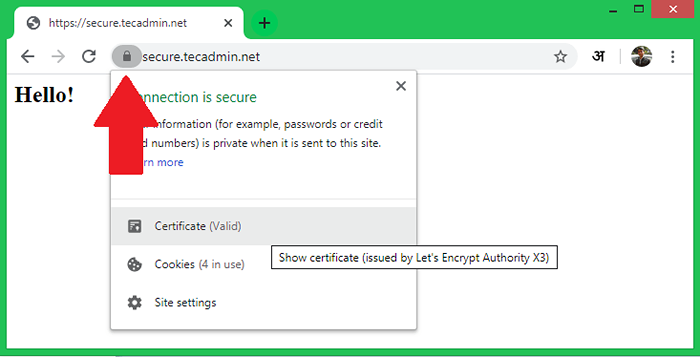
- 1720
- 179
- Sta. Enrique Santiago
CERTBOT es una utilidad de línea de comandos para administrar los certificados SSL de Let's Cifre en un sistema Linux. Le permite solicitar un nuevo certificado SSL, hacer la autorización y configurar su servidor web para la configuración de SSL. También le ayuda a renovar los certificados emitidos por la autoridad de certificado LET CIRRYPT.
Este tutorial le ayuda a instalar y usar CERTBOT (un cliente de encriptamiento de Let's Cifrar) en Ubuntu 20.04 Sistema LTS Linux.
Requisitos previos
Debes cumplir con los siguientes:
- Un Ubuntu 20 corriendo.04 Sistema con acceso a cuenta privilegiada de sudo.
- Apache Web Server con host virtual configurado con un dominio o subdominio real.
- El dominio o el subdominio deben apuntar correctamente a la dirección IP del servidor web.
Paso 1 - Instalación de CertBot
CertBot es una herramienta para obtener certificados de Let's Ciftpt y configurarlos en su servidor web. El paquete Snap es la forma más fácil de instalar el certbot en el sistema Ubuntu.
Abra un terminal y ejecute el siguiente comando para instalar CERTBOT:
Instalación de SUDO Snap -CLASSIC CERTBOT Paso 2 - Generar certificado SSL
Ahora, puede solicitar certificados SSL de Let's Cifrar en función del servidor web.
- apache - Los sistemas que ejecutan el servidor web Apache, ejecutar el siguiente comando. Esto enumerará todos los dominios/subdominios configurados en su servidor web. Seleccione los números apropiados para solicitar un certificado.
sudo certbot -apache - Nginx - Para los sistemas que ejecutan el servidor web NGINX, use el comando a continuación para solicitar los certificados SSL.
sudo certbot -nginx - Obtenga solo certificado - Para el sistema que tiene cualquier otro servidor web en ejecución excepto Apache o Nginx. Luego puede obtener solo el certificado y configurarlo manualmente.
Este comando le pedirá el nombre de dominio y la raíz del documento para el dominio.
sudo certbot certonly -webroot - Sin servidor web - Los sistemas no tienen un servidor web en ejecución, también puede solicitar un certificado SSL. El siguiente comando a continuación le pedirá el nombre de dominio e iniciará un servidor web temporal en el puerto 80 para completar la verificación.
sudo certbot certonly -standalone
Mientras usa los comandos anteriores, el dominio debe señalarse al servidor en DNS. Además, asegúrese de que /.bien conocido/acme-challenge es atendido por el servidor web.
Paso 3 - Prueba SSL
Una vez que el certificado SSL se instale en el servidor web, visite https: // su dominio.com/ en un navegador web y busque el icono de bloqueo SSL en la barra de URL. También puede hacer un escaneo de seguridad para la configuración SSL en https: // www.ssllabs.com/ssltest/.
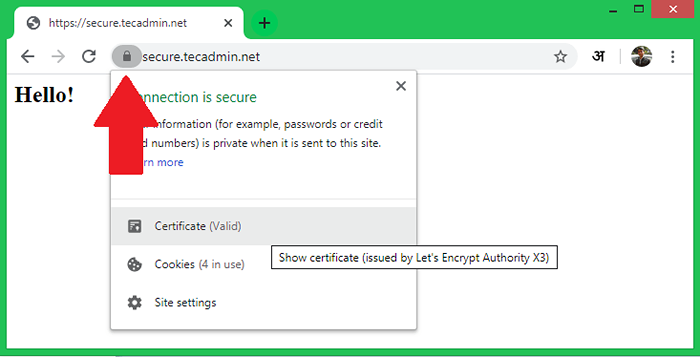
Paso 3 - Renovar el certificado SSL
Se emite un certificado de encriptamiento para los 3 meses solo. Debe renovar el certificado antes de los 30 días de vencimiento. CertBot le permite una renovación sin problemas con solo ejecutar un solo comando.
Ejecute el siguiente comando para renovar todos los certificados en ese sistema.
sudo certbot renovar También puede ejecutar una carrera en seco sin una renovación real. Esto lo ayudará a probar si la renovación de SSL funciona bien.
sudo certbot renovar-secado Conclusión
En este tutorial, ha aprendido a instalar certbot en el sistema Ubuntu. También lo ayudó a crear nuevos certificados para sus servidores web.

